站内搜索
Oracle证书
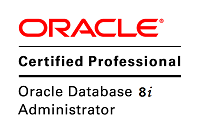
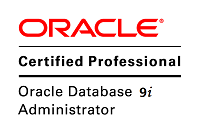

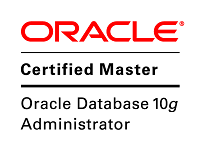
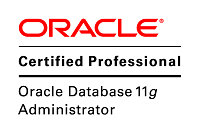
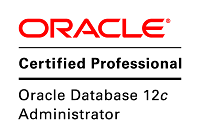
分类目录
- ASM (30)
- Database (86)
- backup&recovery (21)
- expdp/impdp (5)
- Installation and Deinstall (31)
- network (7)
- ORA-600 or ORA-7445 (6)
- Performence Tuning (13)
- troubleshoooting (2)
- Dataguard (7)
- EBS (3)
- Exadata (120)
- FAQ (19)
- POC和性能调整 (11)
- 体系架构 (19)
- 内部机制 (22)
- 安装和升级 (14)
- 性能指标 (8)
- Exadata V1 (1)
- Exadata V2 (1)
- Exadata X2-2 (2)
- Exadata X3-2 (1)
- Exadata X4-2 (1)
- FAQ (1)
- 故障诊断 (3)
- 日常运维 (15)
- 硬件配置 (43)
- Exadata V1 (6)
- Exadata V2 (6)
- Exadata X2-2 (6)
- Exadata X3-2 (8)
- Exadata X4-2 (8)
- FAQ (1)
- FAQ (16)
- Internal (21)
- Linux (20)
- MYSQL (8)
- OGG (1)
- ORA-600/7445 (2)
- ORA-XXXXX (5)
- Oracle 11.1 & Oracle11.2 (6)
- ORACLE 12C (21)
- Oracle 8 & Oracle 8i (1)
- RAC (47)
- SAP (2)
- Scripts (6)
- 未分类 (1)
- 虚拟化 (1)
文章归档
-
近期文章
- 针对最近黑客攻击数据库的解决方案和预防建议
- CentOS7.2(RHEL 7.2)的CPU占用高(%system 占用高)
- Oracle 12.1 RAC 系列 – 配置第二个网络和相应的SCAN2
- Oracle 12.1 RAC 系列-安装新主机,识别老存储和恢复数据库
- Oracle 12.2的Sharding-1-基础概念
- 11.2 RAC 系列-安装新主机,识别老存储-3-配置老存储的数据库
- 11.2 RAC 系列-安装新主机,识别老存储-2-准备识别数据库
- 11.2 RAC 系列-安装新主机,识别老存储-1-识别ASM磁盘
- 2016年1月PSU列表
- 单实例数据库转换为RAC数据库–使用rconfig转换
近期评论
- tom 发表在《exadata巡检报告的模板》
- cyx 发表在《关于我》
- 李科胜 发表在《EBS克隆–db和app分开在两个服务器上》
- xiao 发表在《exadata巡检报告的模板》
- Chris Sun 发表在《使用Oracle 11.2的DBMS_RESOURCE_MANAGER.CALIBRATE_IO对Exadata X5(HC)进行测试》
日归档:2014 年 11 月 2 日
MYSQL小白的FAQ系列—-6—-如何查看mysql中的“元数据”(类似于oracle的数据字典)
mysql中,INFORMATION_SCHEMA提供了访问数据库元数据的方式. 元数据是关于数据的数据,如数据库名或表名,列的数据类型,或访问权限等。有些时候用于表述该信息的其他术语包括“数据词典”和“系统目录”。 在mysql5.5的官方文档中有以下内容: 第23章:INFORMATION_SCHEMA信息数据库 目录 23.1. INFORMATION_SCHEMA表 23.1.1. INFORMATION_SCHEMA SCHEMATA表 23.1.2. INFORMATION_SCHEMA TABLES表 23.1.3. INFORMATION_SCHEMA COLUMNS表 23.1.4. INFORMATION_SCHEMA STATISTICS表 23.1.5. INFORMATION_SCHEMA USER_PRIVILEGES表 23.1.6. INFORMATION_SCHEMA SCHEMA_PRIVILEGES表 23.1.7. INFORMATION_SCHEMA TABLE_PRIVILEGES表 23.1.8. INFORMATION_SCHEMA COLUMN_PRIVILEGES表 23.1.9. INFORMATION_SCHEMA CHARACTER_SETS表 23.1.10. INFORMATION_SCHEMA COLLATIONS表 23.1.11. INFORMATION_SCHEMA COLLATION_CHARACTER_SET_APPLICABILITY表 … 继续阅读
MYSQL小白的FAQ系列—-5—-如何查看mysql中的历史命令
如何查看mysql中的历史命令: [root@lunar ~]# cat ~/.mysql_history _HiStOrY_V2_ show\040databases; FLUSH\040PRIVILEGES; show\040databases; create\040database\040lunardb; show\040databases; show\040user; show\040users; show\040tables; use\040lunardb show\040tables; use\040mysql show\040databases; show\040databases ; desc\040user; use\040lunardb desc\040user; use\040mysql help status connect? ; connect go go\040mysql ; select\040*\040from\040user; select\040*\040from\040users; show\040user; desc\040user; show\040databases; show\040columns\040from\040user; use\040test show\040user; … 继续阅读
MYSQL小白的FAQ系列—-4—-使用rpm包安装后,如何卸载干净mysql?
首先卸载mysql组件: 如果删除不掉,可以使用–nodeps参数,即防止互相依赖不能删除的情况 例如:rpm -e –nodeps MySQL-server-advanced-5.6.21-1.rhel5 然后清理mysql的配置文件,一般在/etc或者/usr下面: 最后清理mysql的数据库目录: 清理其他配置文件(字符集和一些配置脚本): 清理一下mysql的相关命令: 清理mysql的启动脚本: 再看一下系统中是否还有mysql的进程,如果有kill掉: 我使用root的安装的,因此在/root下还有两个隐藏的mysql文件需要清理: 一个是记录了mysql的执行历史的文件:.mysql_history 一个是系统安装时生成的root的临时口令文件:.mysql_secret 他这两个文件直接删除就可以了,好了,现在系统就干净了。 还有一种简单的方法,直接查看系统当前所有的目录,然后对应的直接删除,在清理mysql进程就好了; 查看系统当前的各种目录:
MYSQL小白的FAQ系列—-3—-创建用户,授权等
授权命令GRANT 语句的语法如下: 例1: 创建一个lunardb,并创建用户lunar从本机访问lunardb: 使用lunar用户访问lunardb: 例2: 授予lunar从本机访问lunardb,从192.168.56.66访问test数据库,从所有主机访问mysql数据库: grant select,insert,update,delete,create,drop on lunardb.* to lunar@localhost identified by “lunar”; grant select,insert,update,delete,create,drop on test.* to lunar@192.168.56.66 identified by “lunar”; grant select,insert,update,delete,create,drop on mysql.* to lunar@’%’ identified by “lunar”; 查看所有用户以及他们的权限: –查看lunar和root的用户的授权信息: 上面的错误表示root用户没有’%’的授权,’%’表示说有主机(从所有主机连接,比如远程登录过来),因此,我来授权一下: mysql的用户权限等信息都记录在mysql.user中,查看user表的定义:
MYSQL小白的FAQ系列—-2—-几种常见情况下需要修改mysql的root口令的处理
一般常见的,两种情况下必须修改mysql的root口令。 一种是刚安装完,系统提示:ERROR 1820 (HY000): You must SET PASSWORD before executing this statement 修改方法就如提示所说,使用set password命令,例如:set password=password(“lunar”); 另一种是,忘记了mysql的root口令,需要启动到单用户模式来修改: 停止mysql服务: 安全模式启动mysql: 然后,进入mysql数据库: 现在,可以使用update修改root口令为:lunarbaobao mysql缺省的本地主机是localhost,对应的IP是127.0.0.1。 可以看到,当前的mysql认到的4个主机标识都修改了。 接下来,重启mysql服务: 平时如果需要,也可以使用update user命令来修改用户口令,例如: update user set password=password(“lunar”) where user=’root’; flush privileges;
MYSQL小白的FAQ系列—-1—-使用rpm包后的常见问题
########################################################################### 问题1:使用rpm包安装后,登录mysql报错 ERROR 2002 (HY000): ########################################################################### 解决: 检查安装记录,里面记录着: 因此,知道了,安装完成后,服务是关闭的,于是启动服务就好了,O(∩_∩)O哈哈~: 这里看到,之前的 ERROR 2002 (HY000)不见了,多出来新的报错: ERROR 1045 (28000): Access denied for user ‘root’@’localhost’ (using password: NO) ########################################################################### 问题2:上面的ERROR 1045 (28000): Access denied for user ‘root’@’localhost’ (using password: NO) ########################################################################### 这个问题,主要是mysql 5.6在linux下使用rpm包安装后,会自动生成一个root的口令(之前的版本是空口令),这一信息在安装时有显示: 也就是说,安装后,建议使用SET … 继续阅读
Windows上Mysql 5.6 免安装版的mysql配置
以前从没玩过mysql,这两天忽然心血来潮,感觉好玩,看了一点点文档,决定玩玩mysql,O(∩_∩)O哈哈~ 今天在火车上,闲得无聊,找了一个windows版本的mysql,尝试免安装版的手动配置mysql。 大致思路: mysql5.1版本,如果用免安装版本的话,解压后,缺省会有一些配置文件模板, 昨天下载了一个5.6的免安装版本,发现里面只有一个my-default.ini,内容类似: 下面的内容是我稍微修改的: 这里面看到windows下面的目录文件号居然也要用“/”,确实奇葩。 开始我用的“\”,注册服务后,启动mysql时就报错了: 修改成“/”后,问题解决了: 如果使用exe的方式安装mysql,会自动配置好环境变量。 如果用免安装的方式,那么需要手工配置环境变量: 测试一下,ok了,O(∩_∩)O哈哈~:
